在现代办公和学习中,Word文档已经成为最常用的文字处理软件之一。无论是写报告、制作课件还是撰写论文,一个美观大方的封面都能提升文档的专业性与整体形象。对于许多中国用户来说,掌握如何在Word文档中添加自己的封面为标题,是提升文档品质的重要一步。本文将详细介绍如何在Word中添加自定义封面,并结合中国本地的使用习惯,帮助大家轻松制作出符合需求且美观的封面。
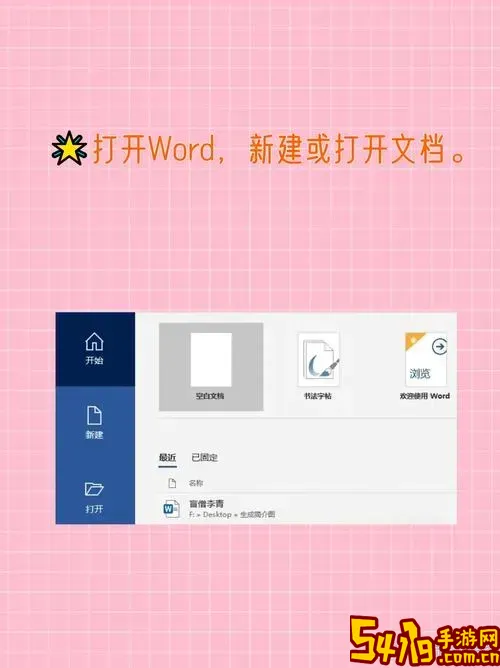
首先,什么是Word文档的封面?简单来说,封面是文档的第一页,通常包括文档标题、副标题、作者姓名、日期、单位或学校名称等信息。一个规范的封面不仅能显示文档的主题,还能体现作者的专业水准,尤其是在学术论文、项目报告和正式文件中尤为重要。
在中国,许多学校和企事业单位对报告或论文的封面格式有一定的要求。因此,掌握如何使用Word自带的封面功能,或手动设计封面,都是非常实用的技能。下面我们将具体介绍两种方法来添加自己的封面为标题。
第一种方法是利用Word自带的“封面页”功能。打开Word文档后,点击菜单栏的“插入”选项卡,在“页面”组中找到“封面页”按钮。点击后,Word会显示一系列预设的封面模板,包括简洁风、现代风和正式风等多种风格,用户可以根据自己的需求选择合适的模板。
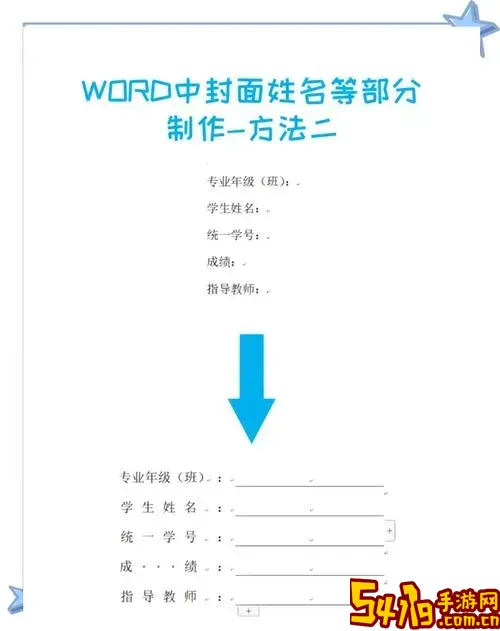
选择模板后,Word会自动在文档开头插入该封面页,用户只需在模板中的文本框内输入自己的标题、作者、日期以及单位名称即可。需要注意的是,在中国的高校报告封面中,通常会要求标题字体使用黑体,字号为小二或三号,居中显示,单位名称则常使用宋体,小四号字体。用户可以根据具体的学校要求调整文字格式。
第二种方法是手动设计封面,这种方式更灵活,可以满足更个性化和定制化的需求。具体步骤如下:首先,在Word文档中插入一个空白页作为封面。可以通过“插入”菜单中的“空白页”快捷完成。
然后,在空白页上插入文本框,输入标题文字。通过“格式”菜单调整文本框的位置,使其居中对齐。标题字体可以选择“黑体”或“方正兰亭黑”等现代中文字体,字号建议设置在28-36磅之间,确保标题醒目。副标题和作者姓名则可使用较小字号,如14-18磅,字体选用“宋体”或“仿宋”,显得端正典雅。
除了文字之外,为了使封面更加美观,也可以添加图片或图形元素。例如,学校logo、项目相关图片或中国传统元素如祥云、剪纸等图案,都能为封面增添独特韵味。用户可以通过“插入”菜单插入图片,然后通过“图片工具”调整大小和位置,确保整体布局协调。
在设计封面时,还要注意页面布局的整体统一。常见的做法是设置合适的页边距,一般为上下2.54厘米(1英寸),左右2.54厘米,符合中国印刷和装订的习惯。同时,封面一般不显示页码,这可以在“页眉和页脚”设置中关闭封面的页码显示。
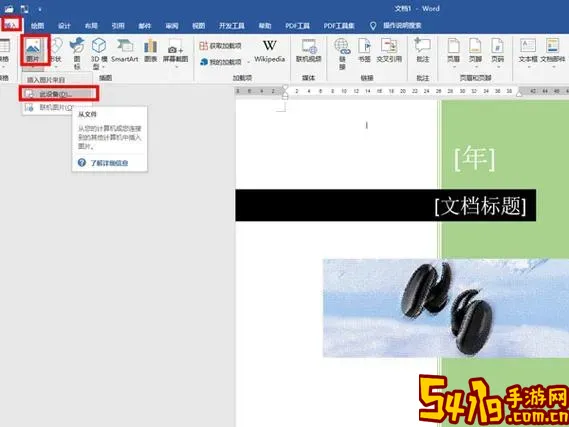
完成封面制作后,建议大家使用Word的“浏览视图”或“打印预览”功能查看实际效果,确保文字没有溢出页边距,版面整洁。若需要打印,还应留意打印机设置,确保颜色和字体显示无误。
总结来说,在Word文档中添加自己的封面为标题,是一个既简单又实用的技巧。无论是利用Word预设的封面页,还是手动设计个性化封面,都可以满足中国用户的各类需求。掌握这两种方法,不仅能提升文档的专业性,还能增强在学术、工作中的表现力。希望通过本文的介绍,大家都能轻松制作出既符合中国标准又具有个人特色的Word文档封面,为自己的作品增光添彩。